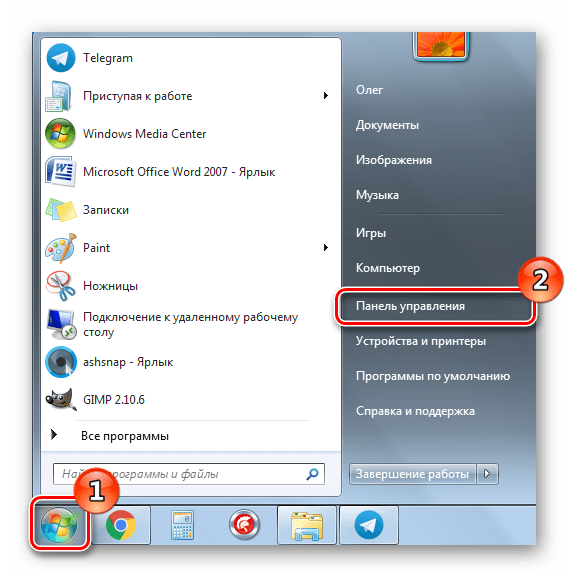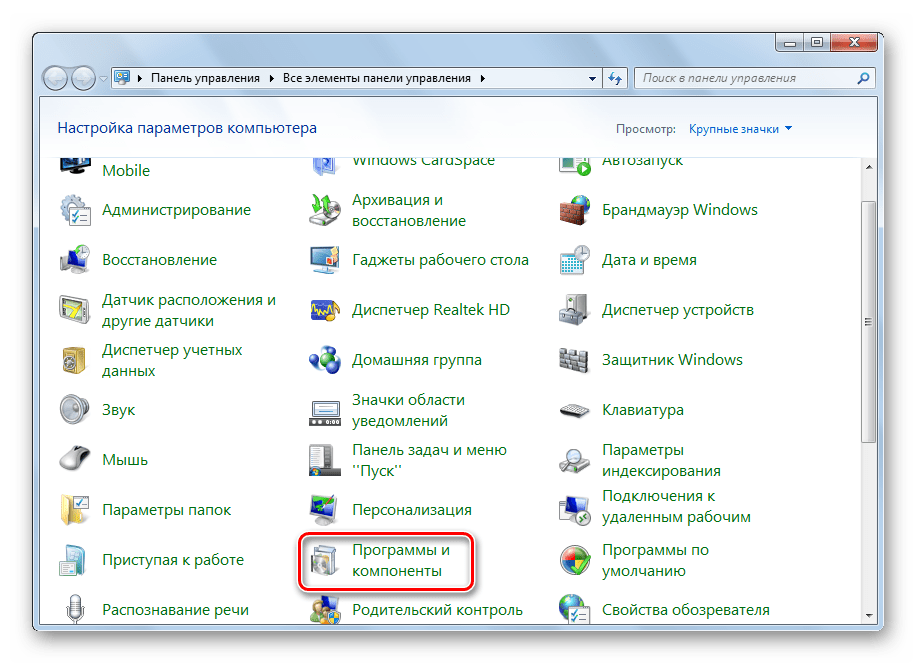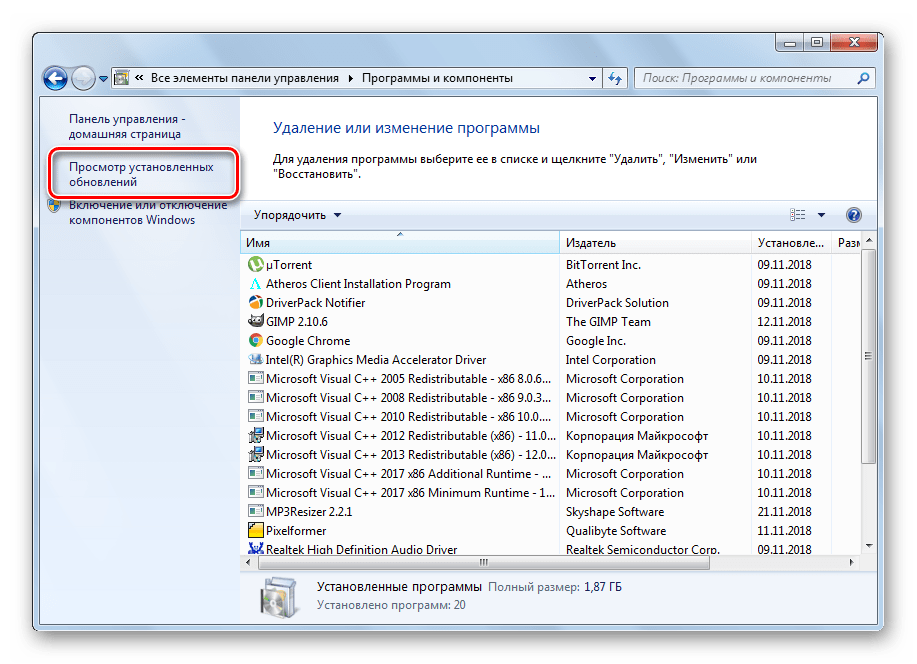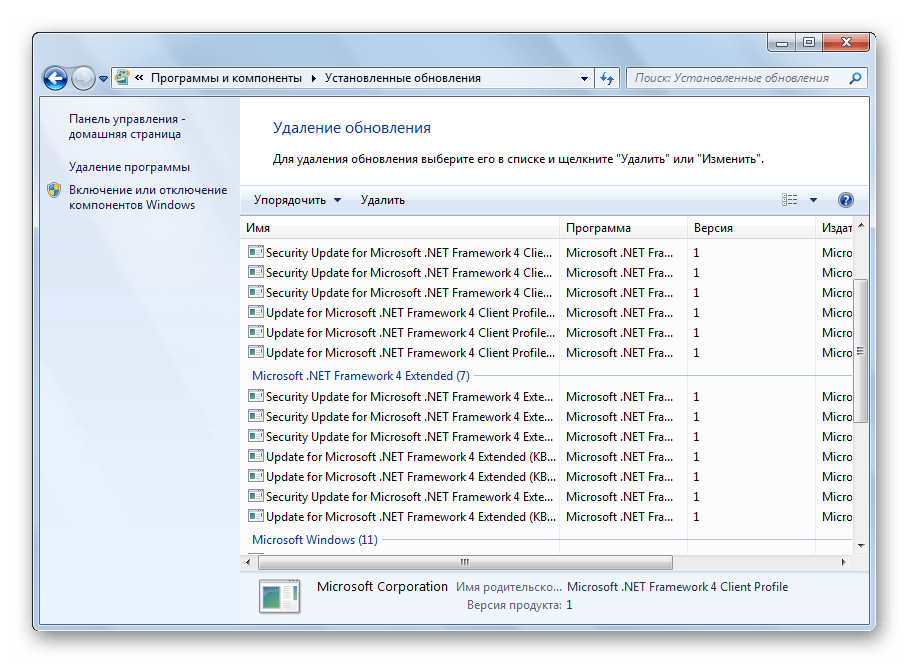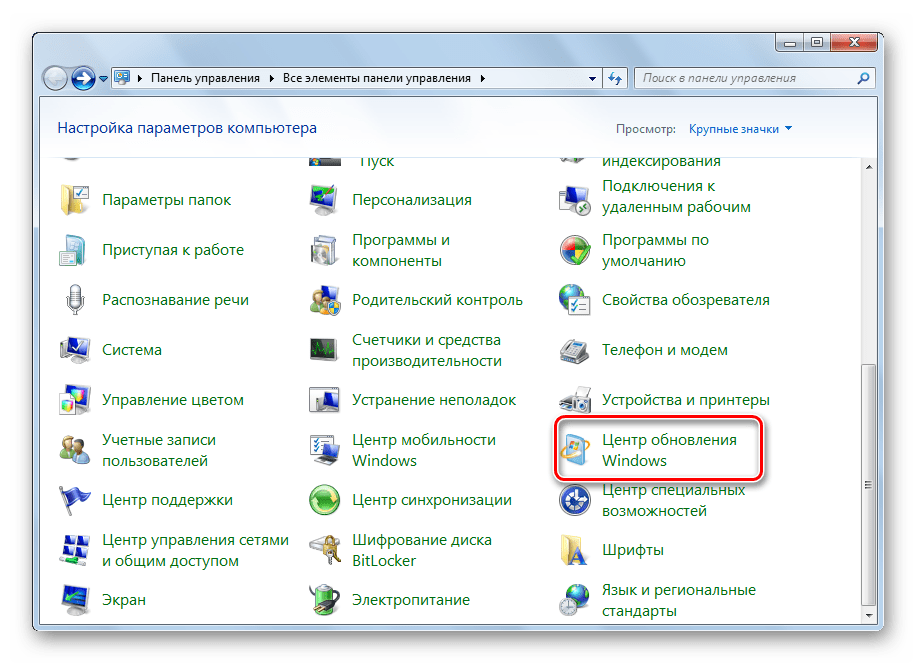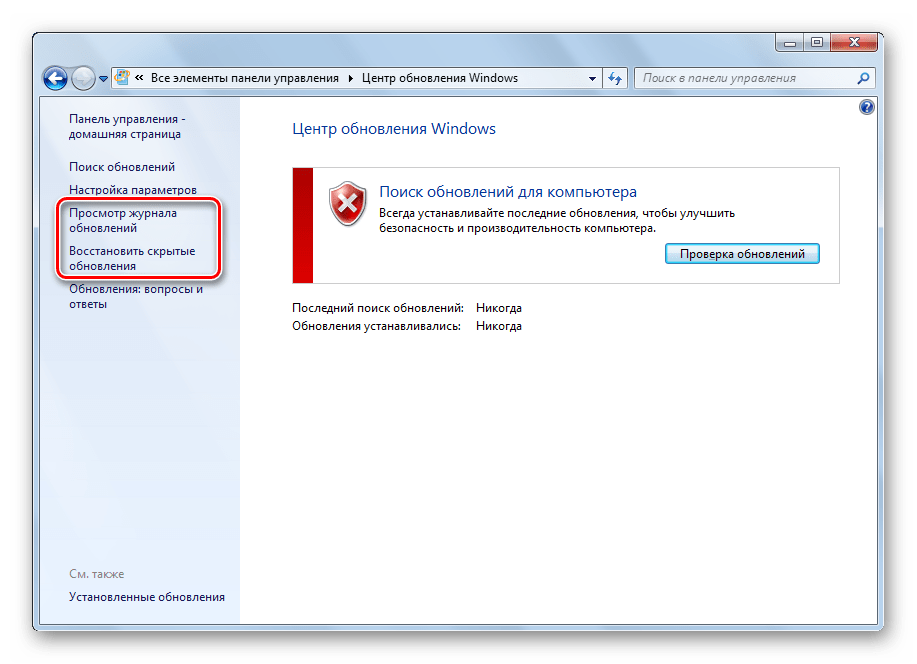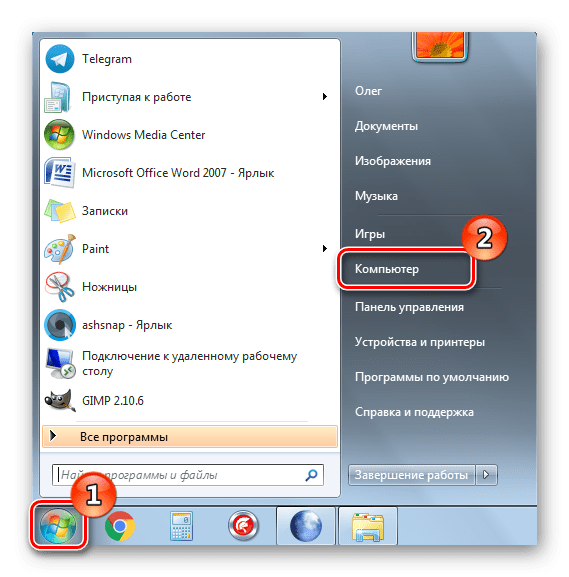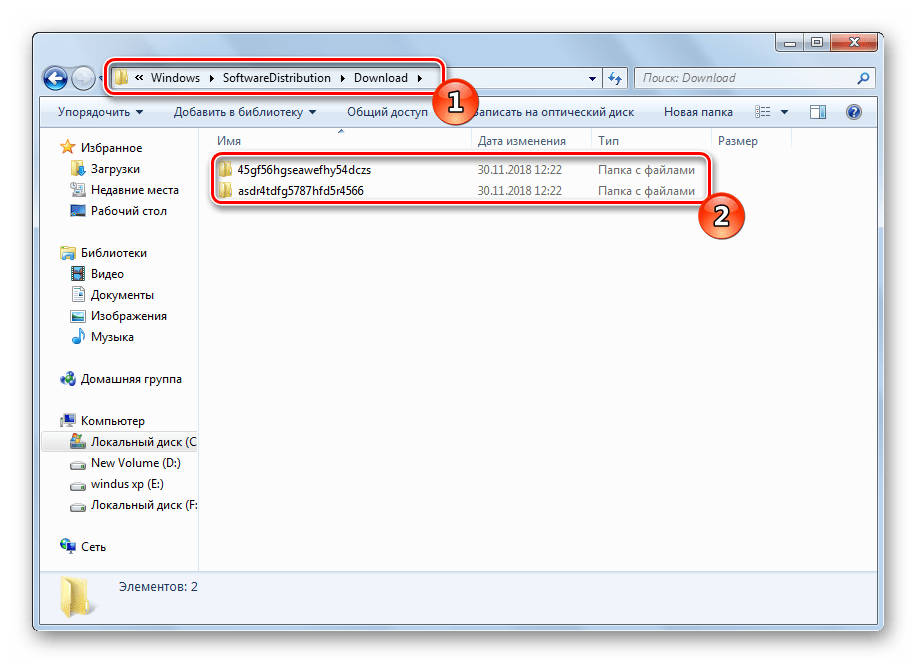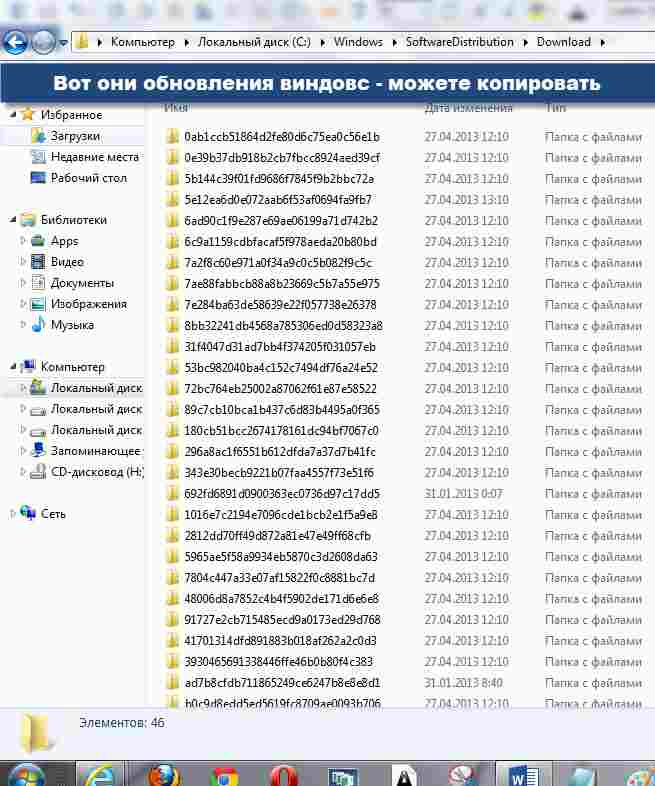- Поиск обновлений Windows 7 на компьютере
- Находим обновления на компьютере с Windows 7
- Способ 1: Программы и компоненты
- Способ 2: Системная папка Windows
- В какой папке хранятся обновления windows 10
- Куда скачиваются обновления Windows 10
- Где хранятся файлы прошлого дистрибутива
- Где хранятся файлы обновления windows xp и windows 8
- Куда устанавливается обновление Windows 7?
Поиск обновлений Windows 7 на компьютере
В операционной системе Windows 7 присутствует встроенный инструмент по автоматическому поиску и установке обновлений. Он самостоятельно загружает на компьютер файлы, а потом инсталлирует их при удобной возможности. Некоторым пользователям по определенным причинам потребуется отыскать эти скачанные данные. Сегодня мы детально расскажем о том, как это осуществить двумя разными методами.
Находим обновления на компьютере с Windows 7
Когда вы найдете установленные нововведения, вам станет доступен не только их просмотр, но и удаление, если это необходимо. Что же касается самого процесса поиска, он не займет много времени. Рекомендуем ознакомиться с двумя следующими вариантами.
Способ 1: Программы и компоненты
В Виндовс 7 есть меню, где вы можете просматривать инсталлированное программное обеспечение и дополнительные компоненты. Там же находится категория с обновлениями. Переход туда для взаимодействия с информацией выполняется так:
- Откройте меню «Пуск» и перейдите в «Панель управления».
Опуститесь вниз и найдите раздел «Программы и компоненты».
Отобразится таблица, где будут расположены все когда-либо установленные дополнения и исправления. Они группируются по именам, версиям и дате. Вы можете выбрать любое из них и произвести удаление.
Если вы решили не просто ознакомиться с нужными данными, а деинсталлировать их, рекомендуем перезагрузить компьютер по завершении этого процесса, тогда должны исчезнуть остаточные файлы.
Кроме этого в «Панель управления» присутствует еще одно меню, позволяющее просматривать обновления. Открыть его можно следующим образом:
- Вернитесь в главное окно «Панель управления», чтобы увидеть список всех доступных категорий.
- Выберите раздел «Центр обновления Windows».
Слева находится две ссылки – «Просмотр журнала обновлений» и «Восстановить скрытые обновления». Два этих параметра помогут узнать детальную информацию обо всех нововведениях.
На этом первый вариант поиска обновлений на ПК под управлением операционной системы Виндовс 7 подходит к концу. Как видите, выполнить поставленную задачу не составит большого труда, однако существует еще один, немного отличающийся от этого, метод.
Способ 2: Системная папка Windows
В корне системной папки Windows хранятся все загруженные компоненты, которые будут или уже были установлены. Обычно они автоматически очищаются спустя некоторое время, однако это происходит не всегда. Самостоятельно отыскать, просмотреть и изменить эти данные можно так:
- Через меню «Пуск» перейдите в «Компьютер».
Здесь выберите тот раздел жесткого диска, на котором установлена операционная система. Обычно он обозначен буквой C.
Перейдите по следующему пути, чтобы попасть в папку со всеми загрузками:
Оба рассмотренных в этой статье метода являются простыми, поэтому с процедурой поиска справится даже неопытный пользователь, не обладающий дополнительными знаниями или навыками. Надеемся, предоставленный материал помог вам отыскать требуемые файлы и провести с ними дальнейшие манипуляции.
В какой папке хранятся обновления windows 10
Хранятся обновления Windows 10 в специальной директории, чтобы быть готовыми для немедленной инсталляции без соединения с интернетом при загрузке новых версий операционной системы (ОС). Там же находится журнал ReportingEvents, в котором фиксируется каждое действие, произведенное в процессе апдейта.
Куда скачиваются обновления Windows 10
Когда система получает команду на загрузку новых пакетов данных ОС, а происходит это при ручном или автоматическом обновлении, файлы загружаются в специальную папку и лежат до начала инсталляции апдейта. Перейти в нужный каталог можно несколькими способами:
- Запустить файловый менеджер и перейти по пути C:\Windows\SoftwareDistribution\Download .
- Раскрыть окно интерпретатора команд нажатием Win + R и выполнить операцию %windir%\SoftwareDistribution\Download .
Обратите внимание! При взаимодействии с файловым менеджером для ускорения процесса перехода в директорию можно воспользоваться адресной строкой в верхней части интерфейса программы. Для этого необходимо скопировать путь и нажать Enter .
В каталог Download система скачивает и хранит обновления для поддержания Windows 10 в актуальном состоянии. Когда производится процесс развертывания, пакеты данных переносятся в директорию выше — SoftwareDistribution . Перейти туда можно аналогичным образом или, в случае нахождения в папке Download , посредством нажатия кнопки Вверх до, которая расположена слева от адресной строки. То же действие выполняет сочетание горячих клавиш Alt + ^ .
Стоит отметить, что все процессы, выполняемые с обновлениями, протоколируются и заносятся в специальный отчет, который находится в папке SoftwareDistribution под названием ReportingEvents . Открыть документ без расширения можно стандартным текстовым редактором через контекстное меню. Там находится информация, относящаяся к статусу определенного пакета: загрузка, распаковка, установка, проверка, время запуска и завершения. В случае возникновения неисправности в ходе операции обновления отображаются идентификаторы, позволяющие самостоятельно загрузить апдейты с официального сайта Microsoft.
Где хранятся файлы прошлого дистрибутива
Если компьютер был обновлен до Windows 10 путем использования штатных средств старых версий ОС, на системном диске будет находиться папка Windows.
BT , необходимая на случай отката в первоначальное состояние. Воспользоваться этой функцией можно в течение одного календарного месяца, после чего директория будет автоматически стерта.
Обратите внимание! Удалить каталог можно самостоятельно, но стандартными средствами этого не добиться — необходимо прибегнуть к использованию встроенной утилиты « Очистка диска ».
Зная, куда Windows 10 качает пакеты данных при обновлении, можно более детально отслеживать работу системы и выполнять оптимизацию. Например, в случае сбоя при установке апдейта рекомендуется удалить все файлы в папке Download и повторить процедуру повторно.
Где хранятся файлы обновления windows xp и windows 8
Тем, у кого медленный интернет (или лимитированный) и часто приходиться переустанавливать операционные системы обязательно нужно знать где в компьютере (в какой папке) находятся (хранятся) обновления виндовс (файлы, скачанные с центра обновлений виндовс).
Хранятся файлы обновлений windows 7, xp, vista и windows 8 одном месте, на диске «С» в папке «Windows» =>> «SoftwareDistribution» —->>> «Download».
Чтобы их сохранить просто скопируйте на другой диск, например, «D» или внешнюю флешку.
Скачиваются обновления виндовс 7 (ОС Windows XP, виндовс 8) и других с центра «Windows Update»
Таким образом зная где обновления windows находиться, при переустановке ОС Windows XP или 7, вам не продеться загружать их с интернета, а с диска, где их сохранили.
При медленном интернете экономия времени значительна. Многие в этом если не убедились – то убедятся (разрывы связи и прочее).
У кого слишком интернет медленный, все обновления windows 7 загружать вовсе не обязательно. Большинство из них предназначены для безопасности виндовс – вы же не банкир и не корпоративная организация.
Иногда случается, что файлы, скачанные с цента не устанавливаться, решение проблемы здесь.
В подпапках «Download» вы сможете найти все скачанные с центра Windows Update обновления виндовс 7 или других ОС (виндовс 8, XP) и конечно скопировать, только когда названии найдете «express» – оставляйте – они не переустанавливаются.
Чтобы удалить установленные обновления виндовс 7, вам понадобиться совсем другая папка. Установленные находиться (точнее оттуда их можно удалить) в «панели инструментов» —>>> «программы и компоненты».
Чтобы найти где они находиться перейдите в «программы и компоненты» и с левой стороны нажмите: «просмотр установленных … .». Через несколько минут — увидите все что скачали – выделите его и верху жмите удалить.
Также учтите, что все обновления восстановить в новой ОС, наверное, не получиться. У меня 90% — восстановилось без интернета.
Как это сделать. Вначале запустите из панели управления поиск обновлений. Когда система просканирует компьютер поместите скопированные файлы в папку «Download».
Вот и все, чего не хватает, система загрузит с центра «Windows Update». Также учтите сейчас папка с этими файлами весит 106 Mб, а всех я скачал примерно 1.5 Гб.
В чем суть – система после установки многие из них удаляет. Поэтому если хотите скопировать делайте так: скачали – не устанавливая копируйте или просто скачайте пакет с интернета – один раз и навсегда.
Куда устанавливается обновление Windows 7?


Ну и пару слов напишу о том, зачем вообще нужны обновления. Значит каждое обновление, это исправление чего-то там, ну то есть какой-то уязвимости. Но для обычного компа, ну то есть для обычного юзера эти исправления, они особо не важны, потому что обычный юзер на компе что делает? Ну правильно, он просто за компом отдыхает и какие-то особо важные дела не делает. А вот если комп работает в какой-то фирме, то там конечно обновления обязаны быть установлены, то есть там винду нужно регулярно обновлять, это так бы сказать железное правило
Ну так вот ребята, куда же Windows 7 качает обновления? Не буду томить вас, она качает обновления вот в эту папку:
У меня лично обновления отключены, но я все таки посмотрел что у меня в этой папке и вот что там, смотрите:
Ну что, понятно что-то? Мне лично ничего не понятно, пришла только в голову мысль, что это тут лежат какие-то зашифрованные файлы.. Ладно, перейдем в папку выше, ну то есть нажимаем вот сюда:
И после этого попадаем уже в эту папку, смотрите сколько тут еще есть папок:
Значит как видите, это все относится к обновлениям Windows 7. В интернетах я видел совет, что мол если у вас какие-то проблемы с обновлениями, то стоит отключить службу Центра обновлений, ну примерно так служба называется, и вот потом все удалить в этой папке, после чего службу запустить и попробовать снова обновить винду.
Еще раз, все файлы и все папки, которые относятся к обновлению винды, то они находятся вот тут:
Сами же обновления загружаются, если я не ошибаюсь, вот сюда:
При проблемах вы можете удалить все содержимое в папке SoftwareDistribution, чтобы потом попробовать снова обновить винду. Но вас еще может заинтересовать, а как же тогда отключить службу обновлений? Ну, я сейчас покажу. Значит заходите в диспетчер задач, там переходите на вкладку Службы и нажимаете там кнопку с таким же названием Службы, вот она:
Потом откроется окно со списком служб, тут вам нужно найти Центр обновления Windows и нажать два раза по службе:
После чего появится такое окошко свойств службы, вот оно:
Значит что тут нужно сделать, чтобы службу отключить? Значит ребята, там где Тип запуска, то там вы выбираете Отключена. И потом еще нажимаете на кнопку Остановить. Все, вот этими действиями вы службу отключаете. А чтобы обратно потом ее включить, то вы все возвращаете обратно. Как видите нет ничего сложного, только если будете обновлять винду, то не забудьте службу эту включить, а то будет ошибка
Ну и напоследок скажу, что Windows 7 не знаю как у вас, а у меня почему-то очень долго обновлялась.. Помню как-то ставил я ее, потом запустил процесс обновления.. Час, два, а она все ищет и ищет обновления, короче капец.. В итоге я даже не знаю через сколько времени она их нашла, потому что я тогда не выдержал и лег спать… Я перешел уже год как на Windows 10, и знаете, тут такой ерунды нет!
Кстати ребята, по поводу удаления обновлений, то я об этом еще писал вот здесь, так что можете почитать!
Вот и все на этом ребята, надеюсь что вам тут все было понятно, а если что-то не так, то вы уж извините. Удачи вам в жизни и чтобы все у вас было хорошо